12 Cara Membuat Google Chrome Lebih Cepat
Diterbitkan: 2017-09-13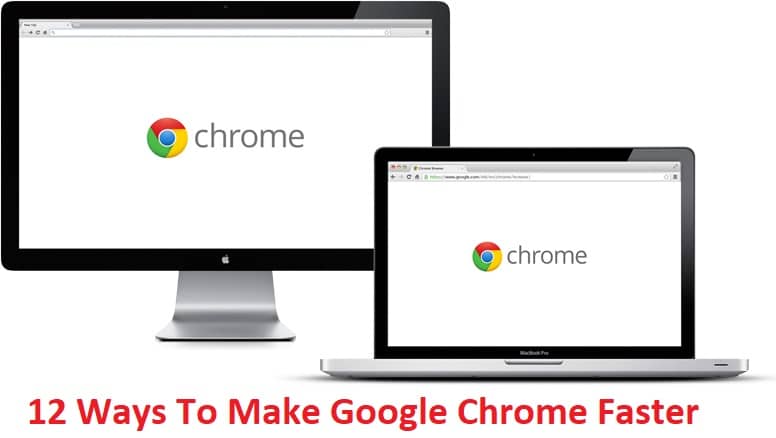
Jika Anda menghadapi penjelajahan web yang lambat di Google Chrome meskipun Anda memiliki koneksi data yang cukup cepat, itu bisa jadi chrome. Pengguna di seluruh dunia mencari cara mempercepat chrome? Nah, itulah yang akan kita bahas hari ini, di mana kita akan membuat daftar berbagai cara untuk membuat Google Chrome lebih cepat untuk pengalaman menjelajah yang lebih baik. Juga, jika Anda membuka Pengelola Tugas, Anda selalu dapat melihat Google Chrome mengambil sebagian besar sumber daya sistem Anda, terutama RAM.
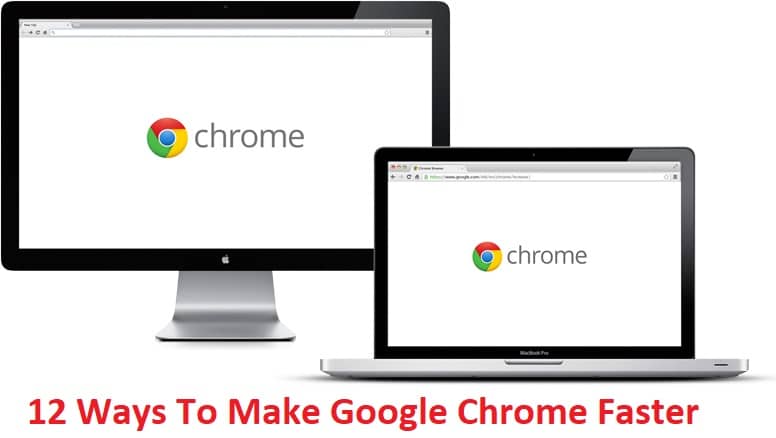
Meskipun Chrome adalah salah satu browser terbaik yang tersedia dan lebih dari 30% pengguna menggunakannya, tetap saja Chrome menggunakan terlalu banyak RAM dan memperlambat PC pengguna. Namun dengan pembaruan terkini, Chrome telah menyediakan banyak fitur berbeda yang dapat digunakan untuk mempercepat Chrome sedikit lebih banyak, dan itulah yang akan kita bahas di bawah. Jadi tanpa membuang waktu, mari kita lihat Cara Membuat Google Chrome Lebih Cepat dengan langkah-langkah yang tercantum di bawah ini.
Isi
- 12 Cara Membuat Google Chrome Lebih Cepat
- Metode 1: Nonaktifkan Ekstensi yang Tidak Diinginkan
- Metode 2: Hapus Aplikasi Web yang Tidak Perlu
- Metode 3: Aktifkan Sumber Daya Prefetch atau Layanan Prediksi
- Metode 4: Hapus Riwayat dan Cache Penjelajahan Google Chrome
- Metode 5: Aktifkan Fitur Kanvas Eksperimental
- Metode 6: Aktifkan Tab Cepat/Tutup Jendela
- Metode 7: Aktifkan Prediksi Gulir
- Metode 8: Setel Ubin Maksimum ke 512
- Metode 9: Tingkatkan jumlah utas raster
- Metode 10: Aktifkan Jawaban di Saran
- Metode 11: Cache Sederhana untuk HTTP
- Metode 12: Aktifkan Akselerasi GPU
12 Cara Membuat Google Chrome Lebih Cepat
Sebelum melanjutkan, pastikan untuk memperbarui chrome dan kemudian lanjutkan dengan langkah-langkah di bawah ini. Juga, buat titik pemulihan untuk berjaga-jaga jika terjadi kesalahan.
Metode 1: Nonaktifkan Ekstensi yang Tidak Diinginkan
Ekstensi adalah fitur yang sangat berguna di chrome untuk memperluas fungsinya, tetapi Anda harus tahu bahwa ekstensi ini menggunakan sumber daya sistem saat berjalan di latar belakang. Singkatnya, meskipun ekstensi tertentu tidak digunakan, ekstensi tersebut akan tetap menggunakan sumber daya sistem Anda. Jadi, sebaiknya hapus semua ekstensi yang tidak diinginkan/sampah yang mungkin telah Anda instal sebelumnya.
1. Buka Google Chrome lalu ketik chrome://extensions di alamat dan tekan Enter.
2. Sekarang pertama-tama nonaktifkan semua ekstensi yang tidak diinginkan dan kemudian hapus dengan mengklik ikon hapus.
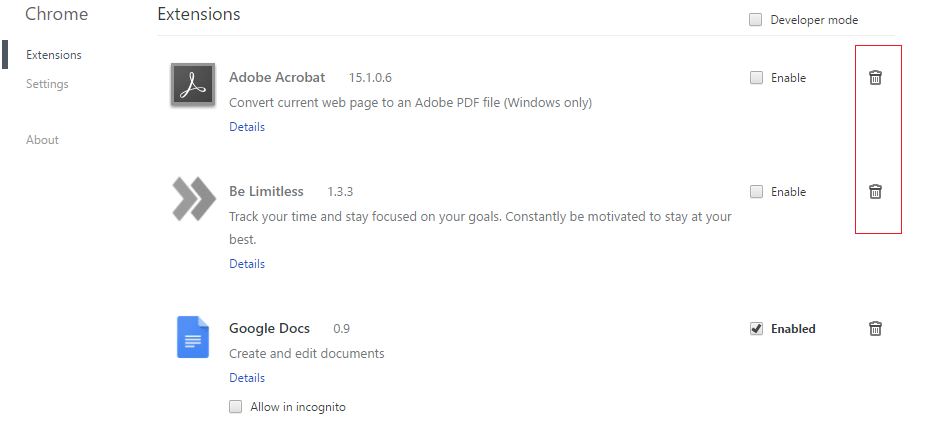
3. Mulai ulang Chrome dan lihat apakah ini membantu membuat Chrome lebih cepat.
Metode 2: Hapus Aplikasi Web yang Tidak Perlu
1. Sekali lagi buka Google Chrome dan ketik chrome://apps di bilah alamat lalu tekan Enter.
2. Anda melihat semua aplikasi yang terpasang di browser Anda.
3. Klik kanan pada masing-masing, yang harus ada atau tidak digunakan dan pilih Hapus dari Chrome.
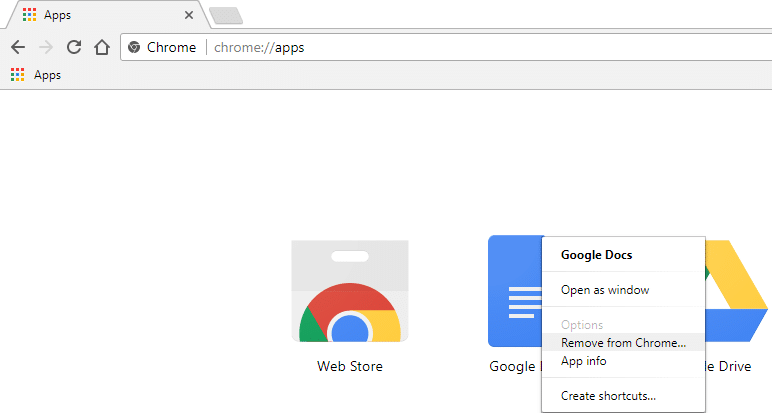
4. Klik Hapus lagi untuk konfirmasi, dan Anda siap melakukannya.
5. Mulai ulang Chrome untuk memverifikasi apakah Chrome berfungsi normal kembali tanpa lamban.
Metode 3: Aktifkan Sumber Daya Prefetch atau Layanan Prediksi
1. Buka Google Chrome lalu klik titik tiga di pojok kanan atas.
2. Ini akan membuka Menu Chrome dari sana klik Pengaturan, atau Anda dapat mengetik secara manual chrome://settings/ di bilah alamat dan tekan Enter.
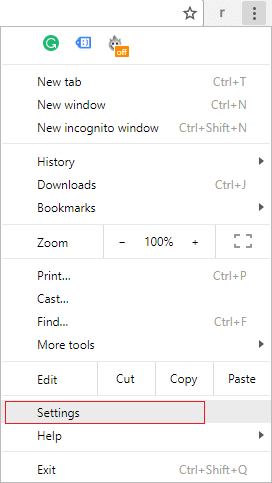
3. Gulir ke bawah lalu klik Lanjutan.
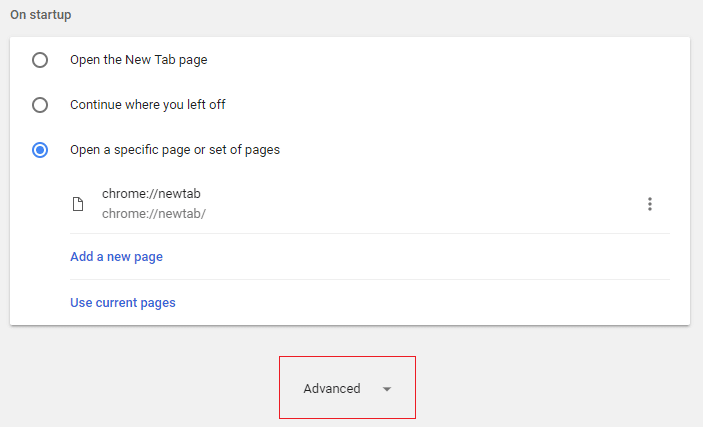
4. Sekarang di bawah Pengaturan Lanjut, pastikan mengaktifkan sakelar untuk “ Gunakan layanan prediksi untuk memuat halaman lebih cepat. ”
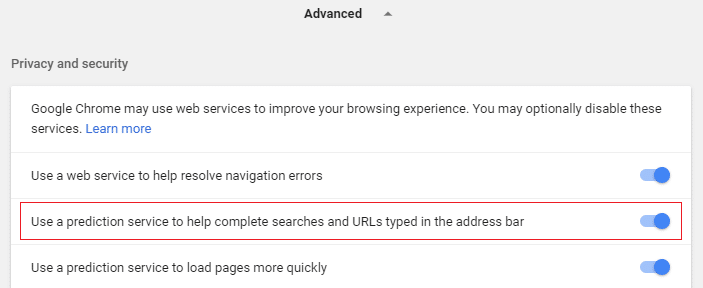
5. Mulai ulang Chrome untuk menyimpan perubahan dan lihat apakah Anda dapat membuat Google Chrome lebih cepat.
Metode 4: Hapus Riwayat dan Cache Penjelajahan Google Chrome
1. Buka Google Chrome dan tekan Ctrl + H untuk membuka riwayat.
2. Selanjutnya, klik Hapus data penelusuran dari panel kiri.
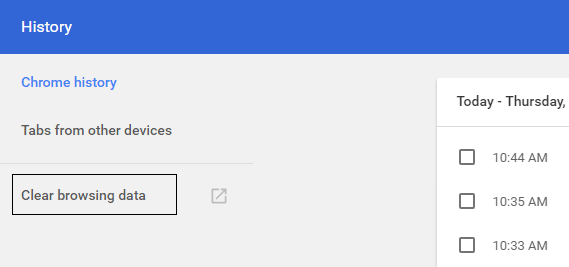
3. Pastikan " awal waktu " dipilih di bawah Hapus item berikut dari.
4. Juga, centang berikut ini:

- Riwayat penjelajahan
- Unduh riwayat
- Cookie dan data tuan dan plugin lainnya
- Gambar dan file dalam cache
- Data formulir IsiOtomatis
- kata sandi
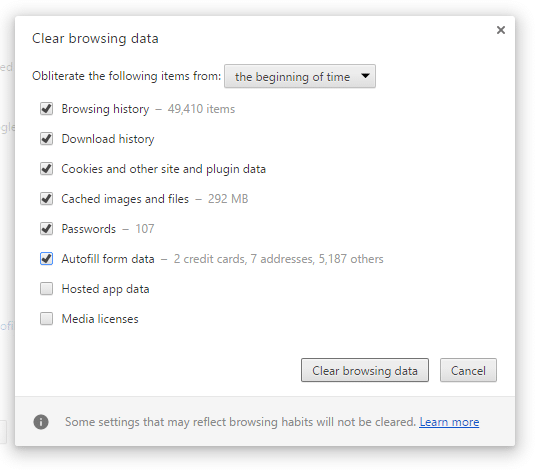
5. Sekarang klik Clear browsing data dan tunggu sampai selesai.
6. Tutup browser Anda dan restart PC Anda.
Metode 5: Aktifkan Fitur Kanvas Eksperimental
1. Buka Google Chrome lalu ketik chrome://flags/#enable-experimental-canvas-features di bilah alamat dan tekan Enter.
2. Klik Aktifkan di bawah Fitur Kanvas Eksperimental.
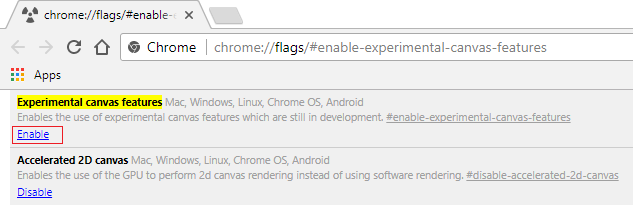
3. Mulai ulang Chrome untuk menyimpan perubahan. Lihat apakah Anda dapat Membuat Google Chrome Lebih Cepat, jika tidak maka lanjutkan dengan metode selanjutnya.
Metode 6: Aktifkan Tab Cepat/Tutup Jendela
1. Buka Google Chrome lalu ketik chrome://flags/#enable-fast-unload di address bar dan tekan Enter.
2. Sekarang klik Aktifkan di bawah tab Cepat/tutup jendela.
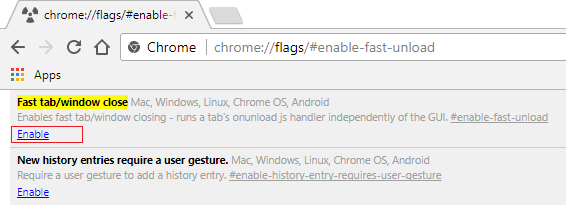
3. Mulai ulang Chrome untuk menyimpan perubahan.
Metode 7: Aktifkan Prediksi Gulir
1. Buka Google Chrome lalu ketik chrome://flags/#enable-scroll-prediction di address bar dan tekan Enter.
2. Sekarang klik Aktifkan di bawah Prediksi Gulir.
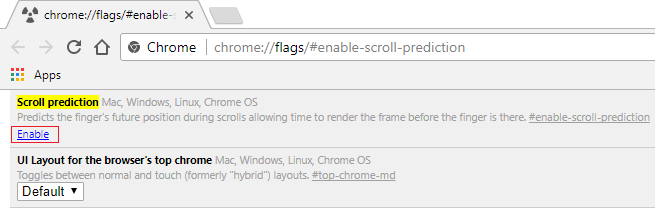
3. Luncurkan kembali Google Chrome untuk melihat perubahannya.
Lihat apakah Anda dapat membuat Google Chrome lebih cepat dengan bantuan tips di atas, jika tidak maka lanjutkan ke metode selanjutnya.
Metode 8: Setel Ubin Maksimum ke 512
1. Buka Google Chrome lalu ketik chrome://flags/#max-tiles-for-interest-area di address bar dan tekan Enter.
2. Pilih 512 dari drop-down di bawah Ubin maksimum untuk area minat dan klik Luncurkan Ulang Sekarang.
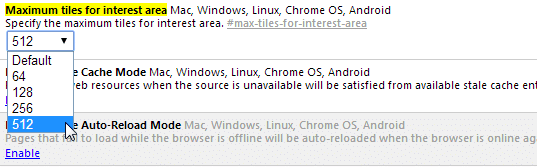
3. Lihat apakah Anda dapat membuat Google Chrome Lebih Cepat menggunakan teknik di atas.
Metode 9: Tingkatkan jumlah utas raster
1. Arahkan ke chrome://flags/#num-raster-threads di Chrome.
2. Pilih 4 dari menu tarik-turun di bawah Jumlah utas raster.
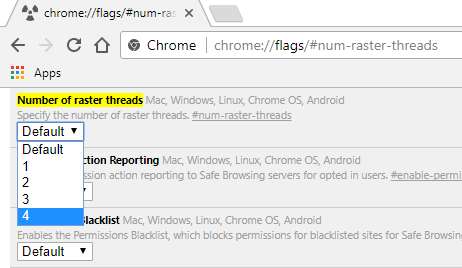
3. Klik Luncurkan ulang untuk menyimpan perubahan.
Metode 10: Aktifkan Jawaban di Saran
1. Ketik chrome://flags/#new-omnibox-answer-types di bilah alamat Chrome dan tekan Enter.
2. Pilih Diaktifkan dari tarik-turun di bawah Jawaban mahakotak baru di jenis saran.
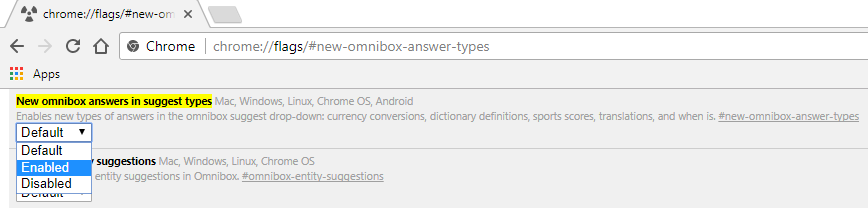
3. Klik Luncurkan ulang untuk menyimpan perubahan.
Metode 11: Cache Sederhana untuk HTTP
1. Buka Google Chrome lalu ketik chrome://flags/#enable-simple-cache-backend di bilah alamat dan tekan Enter.
2. Pilih Diaktifkan dari tarik-turun di bawah Cache Sederhana untuk HTTP.
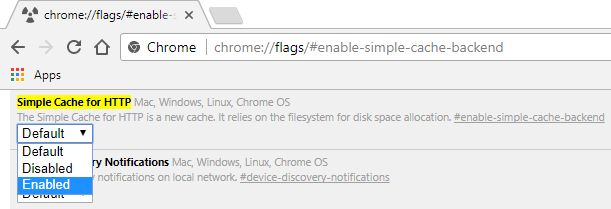
3.Klik Luncurkan Ulang untuk menyimpan perubahan dan lihat apakah Anda dapat mempercepat chrome.
Metode 12: Aktifkan Akselerasi GPU
1. Arahkan ke cchrome://flags/#ignore-gpu-blacklist di Chrome.
2. Pilih Enable di bawah Override software rendering list.
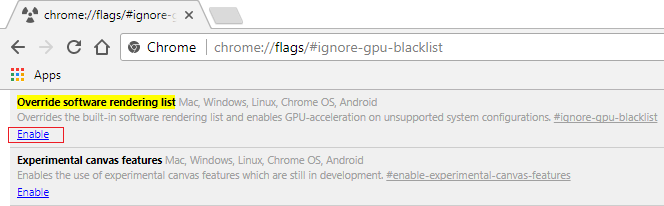
3. Klik Luncurkan ulang untuk menyimpan perubahan.
Jika tidak ada yang membantu di atas dan Anda masih menghadapi kecepatan yang lamban, Anda dapat mencoba Alat Pembersih Chrome resmi yang akan mencoba memperbaiki masalah dengan Google Chrome.
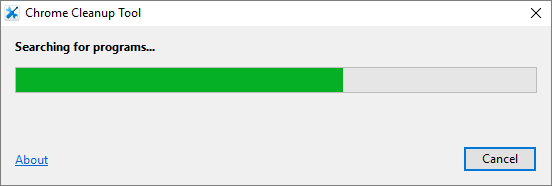
Direkomendasikan:
- Ganti PowerShell dengan Command Prompt di Menu Konteks di Windows 10
- Cara Memperpanjang Partisi Drive Sistem (C :) di Windows 10
- Ganti Powershell dengan Command Prompt di Start Menu Windows 10
- Perbaiki instalasi Pembaruan Windows 10 Creators macet
Itu jika Anda telah berhasil mempelajari Cara Membuat Google Chrome Lebih Cepat dengan bantuan panduan di atas tetapi jika Anda masih memiliki pertanyaan tentang posting ini, jangan ragu untuk bertanya di bagian komentar.
